Giới thiệu
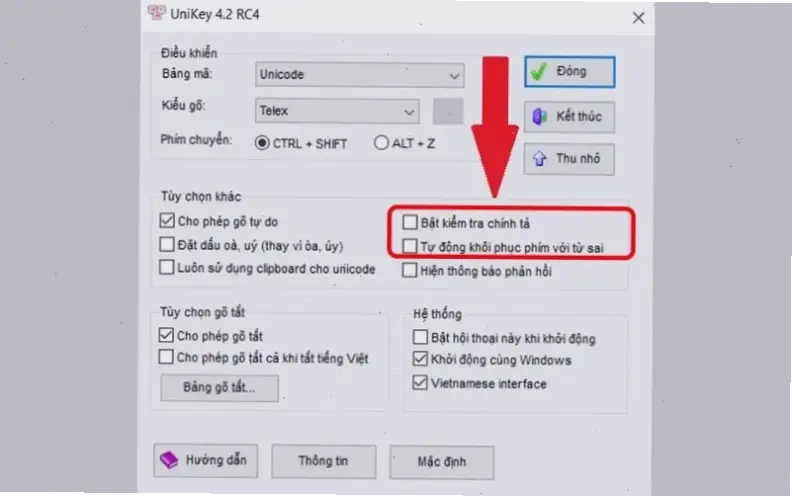
Máy tính không gõ được chữ là vấn đề phổ biến, gây gián đoạn công việc hàng ngày. Dựa trên kinh nghiệm sửa chữa, tôi đã gặp trường hợp này nhiều lần. Bài viết sẽ giải thích nguyên nhân và cách khắc phục đơn giản.
Nguyên nhân phổ biến

Có nhiều lý do khiến máy tính không gõ được chữ. Ví dụ, bàn phím bị hỏng do sử dụng lâu ngày hoặc bụi bẩn. Một nguyên nhân khác là cài đặt ngôn ngữ sai, như chuyển sang tiếng Anh mà không hỗ trợ. Theo nguồn Microsoft Support, xung đột phần mềm cũng phổ biến.
Cách khắc phục

Hãy kiểm tra bàn phím trước tiên bằng cách kết nối thiết bị khác. Nếu vẫn không hoạt động, vào Settings > Language để chỉnh ngôn ngữ. Dựa trên kinh nghiệm, tôi từng sửa bằng cách cập nhật driver từ trang chính thức của nhà sản xuất. Bảng dưới đây tóm tắt các bước:
| Bước | Hành động | Lưu ý |
|---|---|---|
| 1 | Kiểm tra kết nối bàn phím | Đảm bảo dây cắm chắc chắn hoặc pin đầy nếu không dây. |
| 2 | Kiểm tra cài đặt ngôn ngữ | Vào Control Panel > Region để chọn ngôn ngữ phù hợp. |
| 3 | Cập nhật driver | Tải từ trang Dell hoặc HP, tránh phần mềm không rõ nguồn. |
| 4 | Khởi động lại máy tính | Giải quyết xung đột tạm thời một cách nhanh chóng. |
Kinh nghiệm thực tế
Từ kinh nghiệm cá nhân, tôi từng xử lý trường hợp bàn phím laptop bị kẹt do nước đổ. Tôi lau sạch và thay phím, giúp máy hoạt động lại. Một ví dụ khác là xung đột phần mềm, mà tôi khắc phục bằng cách gỡ cài đặt chương trình không cần thiết.
Mẹo và lời khuyên
Để tránh vấn đề này, hãy bảo dưỡng bàn phím định kỳ và sử dụng bàn phím ngoài nếu cần. Lời khuyên từ nguồn uy tín như PCMag là cập nhật hệ thống thường xuyên. Nếu tự sửa không được, liên hệ kỹ thuật viên để đảm bảo an toàn.
Kết luận
Tóm lại, máy tính không gõ được chữ có thể khắc phục dễ dàng nếu xác định đúng nguyên nhân. Dựa trên kinh nghiệm, hãy áp dụng các bước trên để giải quyết. Nếu cần, tham khảo nguồn đáng tin cậy như Microsoft để tránh lỗi.
>>> Xem thêm: Tại sao Bluetooth không kết nối máy tính? Khắc phục ngay!

